

By Vernon Roderick, Last Update: May 17, 2021
Outlook ist eines der beliebtesten Tools von Windows, mit dem persönliche Informationen an Personen gesendet werden, die Sie kennen, sei es aus Ihrem Beruf, aus dem Studium oder von Verwandten. Dies ändert jedoch nichts an der Tatsache, dass die Software fehlerhaft ist. Ein solcher Fehler ist, wenn die Outlook PST kann nicht gefunden werden Fehler erscheint. Dieses Problem besteht seit vielen Jahren, und es gibt noch eine Möglichkeit, die Möglichkeit des Auftretens des Fehlers vollständig auszuschließen.
Wenn Sie es also nicht vollständig vermeiden können, haben Sie keine andere Wahl, als einige Gegenmaßnahmen vorzubereiten, wenn es passiert. Wir können jedoch FoneDog Data Recovery verwenden, um die Outlook-Datei wiederherzustellen. FoneDog Data Recovery kann auch das Problem von lösen der Fehler "Sie müssen die Festplatte im Laufwerk formatieren". Lassen Sie uns zunächst diskutieren, worum es bei diesem Fehler geht.
Teil 1. Ein Überblick über den Outlook PST-Fehler kann nicht gefunden werdenTeil 2. Outlook PST kann nicht gefunden werden: Manuelles Suchen der PST-DateiTeil 3. Outlook PST kann nicht gefunden werden: Platz im Outlook-Ordner löschenTeil 4. Outlook PST kann nicht gefunden werden: Reparieren Sie fehlerhafte SektorenTeil 5. Outlook PST kann nicht gefunden werden: Inbox Repair ToolTeil 6. Outlook PST kann nicht gefunden werden: Ersetzen Sie die Outlook PST-DateiTeil 7. Wiederherstellen der Outlook-Datendatei mit Wiederherstellungssoftware (empfohlen)
Wenn wörtlich genommen, die Outlook PST kann nicht gefunden werden bedeutet, dass die PST-Datei wird nicht gefunden, aber was ist eine PST-Datei? Zunächst steht PST für Personal Folders File. Es ist ein Speicher, der Kopien von Daten aus Outlook enthält, einschließlich Kalenderereignissen, Nachrichten, E-Mails und mehr.
Die Fehlermeldung gibt Ihnen die Möglichkeit, auf OK zu klicken. Wenn Sie darauf klicken, werden Sie zu einem Dialogfeld weitergeleitet, in dem Sie zu Ihrer persönlichen Ordnerdatei navigieren können. Das Outlook PST kann nicht gefunden werden. Dies ist eine der vielen Fehlermeldungen, die plötzlich auf Ihrem Bildschirm angezeigt werden können.
Darüber hinaus ist es auch eines der häufigsten. Dies liegt daran, dass es viele Gründe dafür gibt. Hier sehen Sie einige der Ursachen für diesen Fehler:
In jedem Fall kann eine Beschädigung Ihres Computers oder Ihrer Outlook-Datei dazu führen, dass der Outlook PST-Fehler nicht gefunden wird. Das Wichtigste, an das Sie sich erinnern sollten, ist, dass Sie nicht hoffen können, das Problem zu lösen, ohne sich die Mühe zu machen, den Grund dafür zu erfahren. Aber das sollte jetzt kein Problem sein.
Das erste Szenario, das wir besprochen haben, war, wenn der Server ausgefallen ist. Wie bereits erwähnt, ist dies nur vorübergehend. Sie können es jedoch beschleunigen, indem Sie sich nicht auf den Server verlassen und die PST-Datei selbst suchen. Dadurch wird der Fehler "Outlook PST kann nicht gefunden werden" nicht behoben, aber es wird Ihnen definitiv dabei helfen, das zu erreichen, was Sie ursprünglich tun wollten.
Um Ihre Outlook PST-Dateien manuell zu verschieben, müssen Sie die folgenden Schritte ausführen:
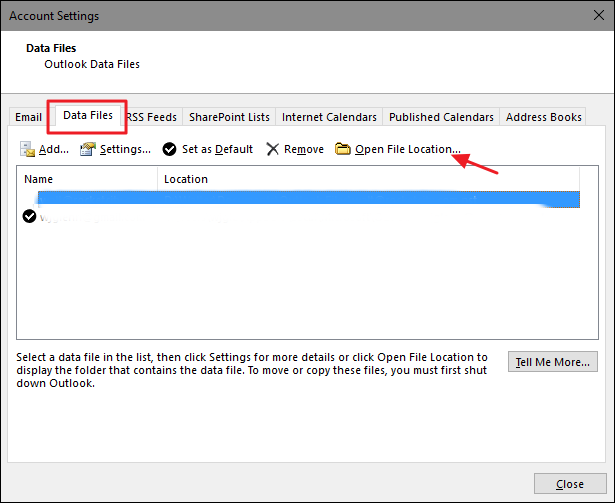
Auf diese Weise verlassen Sie im Grunde die auf dem Server gespeicherte PST-Datei und erledigen den Job selbst. Obwohl dies die Dinge später komplizieren kann, ist es besser, als nichts zu tun. Das fasst die Lösung für den Fall zusammen, dass der Server ausfällt. Nun gehen wir zur nächsten Lösung für die Outlook PST kann nicht gefunden werden Fehler.
Der zweite Grund, den wir besprochen haben, hat etwas damit zu tun, dass die PST-Dateien die maximale Größe des Postfachs überschreiten, um genau zu sein 15 GB. Normalerweise befinden sich dort einige Dateien, die nicht wirklich erforderlich sind. Sie sollten das Problem beheben, dass das Postfach durch Löschen dieser Dateien überlastet wird. Zufälligerweise müssen Sie nicht manuell überprüfen, welche Dateien unbrauchbar sind.
Sie haben zwei Möglichkeiten, um zu überprüfen, wie Ihre Mailbox funktioniert. So können Sie den Status Ihrer Mailbox über die erste Option ermitteln.
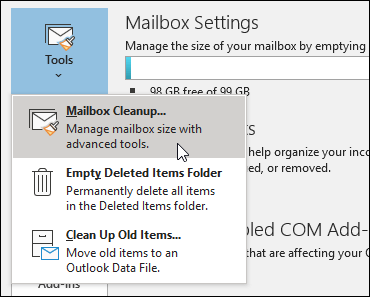
Wenn die erste Option nicht funktioniert hat, können Sie die zweite Option ausprobieren, bei der die Ordnergröße anstelle der Postfachgröße überprüft wird.
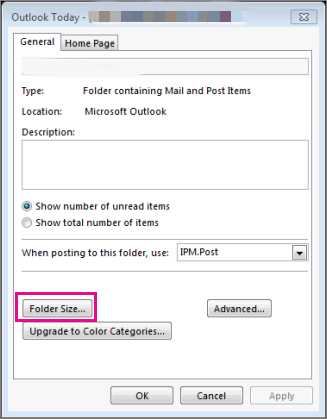
Unabhängig davon, welche Option Sie auswählen, sollten Sie sehen können, wie viel Speicherplatz die verschiedenen Dateien in Ihrer Mailbox oder Ihrem Ordner belegen. Dies umfasst Junk-Ordner, gelöschte Elemente, E-Mails mit Anhängen und E-Mails. Sobald Sie genügend Speicherplatz in Ihrem Outlook freigegeben haben, sollte die Fehlermeldung Outlook PST nicht mehr gefunden werden.
Neben den Problemen mit Outlook gibt es auch Fälle, in denen die Outlook PST kann nicht gefunden werden'Fehler wurde aufgrund eines Hardwareproblems verursacht. Wir haben dies bereits früher als einen der Gründe für das Auftreten des Fehlers erörtert. Und jetzt werden wir darüber sprechen, wie wir es lösen können. Glücklicherweise ist es relativ einfach und es werden nur fehlerhafte Sektoren auf der Festplatte repariert.
Sie müssen lediglich die folgenden Schritte ausführen:
Hinweis: Sie können die Eingabeaufforderung auch durch Drücken von öffnen Gewinnschlüssel + R öffnen Run Fenster, dann tippe “cmd" und drücke Weiter.
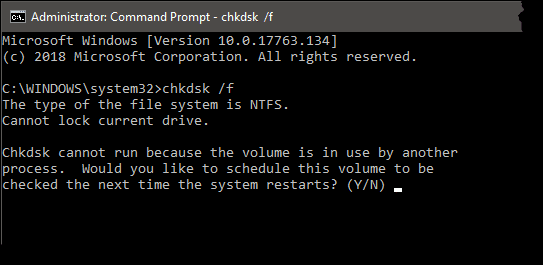
An diesem Punkt müssen Sie nur noch warten, bis der Vorgang abgeschlossen ist. Starten Sie anschließend Microsoft Outlook oder noch besser den Computer insgesamt neu. Um das Ganze abzurunden, kann die Reparatur fehlerhafter Sektoren auch Probleme bei der Installation inkompatibler Software von Drittanbietern auf Ihrem Computer lösen. Insgesamt ist die Verwendung dieser Lösung für Outlook PST für Sie eine eindeutige Win-Win-Situation.
Dies konzentriert sich hauptsächlich auf die Lösung von Korruptionsproblemen in Ihren Outlook PST-Dateien. Das Inbox Repair Tool ist eine integrierte Funktion von Outlook. Dies bedeutet jedoch nicht, dass es immer für Sie verfügbar ist. Einige Versionen haben es nicht, andere funktionieren anders. Wenn Sie das Inbox Repair Tool verwenden können, empfehlen wir Ihnen, es sofort zu verwenden, sobald Sie das sehen Outlook PST kann nicht gefunden werden Fehlermeldung. Hier sind die Schritte, die Sie ausführen müssen, um diese Funktion zu verwenden.
Zuerst müssen Sie das Inbox Repair Tool öffnen, aber es wird nicht einfach, da es sich nirgendwo im Outlook-Programm befindet.
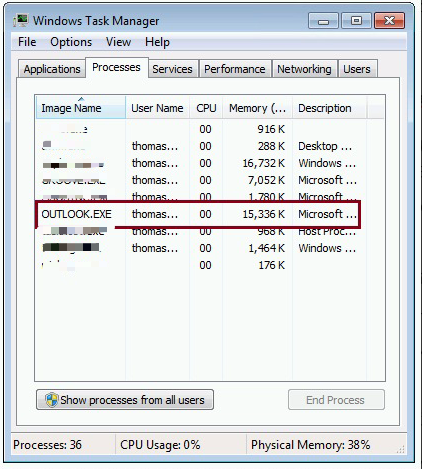
Sobald Sie auf das Inbox Repair Tool zugreifen, können Sie mit der Reparatur beginnen.
Das Inbox Repair Tool beginnt mit der Reparatur der Datei. Es besteht auch die Möglichkeit, dass Sie aufgefordert werden, zuerst eine Sicherungskopie dieser Datei zu erstellen, da diese unterwegs verloren gehen kann. Sobald Sie damit fertig sind, sollten Sie sich keine Sorgen mehr über Dateibeschädigungen machen. Was aber, wenn Sie nicht auf das Inbox Repair Tool zugreifen können? Zum Glück gibt es noch eine Möglichkeit, die Dateibeschädigung zu beheben und den Outlook PST-Fehler zu beheben.
Obwohl wir bereits gesagt haben, dass der Outlook PST-Fehler nicht gefunden werden kann, besteht die Möglichkeit, dass er nicht wie erwartet funktioniert. In diesem Fall empfehlen wir stattdessen, die PST-Datei zu ersetzen.
Hier sind die Anweisungen, die Sie befolgen müssen, um dies zu erreichen:
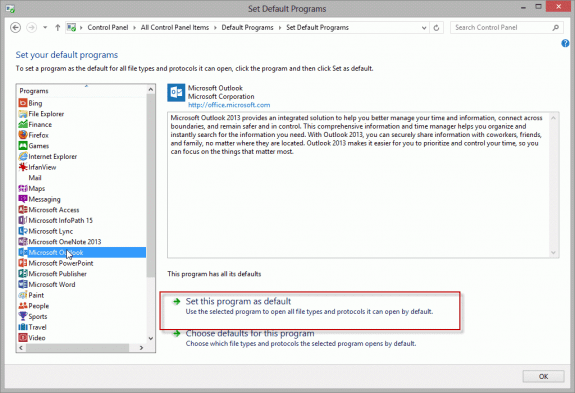
Jetzt haben Sie zwei Möglichkeiten, um das Problem der Dateibeschädigung zu lösen. Dies sollte den Erfolg Ihres Betriebs im Umgang mit dem garantieren Outlook PST kann nicht gefunden werden Error. Was ist, wenn es immer noch nicht funktioniert hat? Glücklicherweise haben wir eine letzte Empfehlung.
Wir haben vorher gesagt, dass es viele Gründe dafür gibt Outlook PST kann nicht gefunden werden Fehler auftreten. Obwohl wir es nicht erwähnt haben, besteht die Möglichkeit, dass die PST-Datei einfach verloren geht oder gelöscht wird. In einem solchen Fall müssen Sie es so schnell wie möglich wiederherstellen. Eine Möglichkeit hierfür ist die Verwendung einer Datenwiederherstellungssoftware. Daher empfehlen wir die Verwendung FoneDog Datenwiederherstellung.
Kostenlos Testen Kostenlos Testen
Es unterstützt die meisten Dateitypen und kann hoffentlich auch Ihre verlorenen PST-Dateien erkennen. Darüber hinaus müssen Sie sich keine Sorgen um die Berechtigung machen, da bereits viele positive Bewertungen vorliegen. In jedem Fall ist es zumindest eine erwähnenswerte Lösung. Es kann auch verwendet werden Wiederherstellen gelöschter E-Mails in Outlook.
Menschen Auch LesenStellar Phoenix Data Recovery Review und beste AlternativeSo stellen Sie nicht zugeordnete Festplatten ohne Datenverlust wieder her
Es ist nicht zu leugnen, dass Outlook ein Programm ist, das wir oft übersehen. Für andere ist es jedoch genauso wichtig wie jedes andere Programm, das sie verwenden.
Und mit dieser Überlegung ist es nur natürlich, eine Möglichkeit zu haben, Probleme zu beheben, die bei diesem Programm auftreten können. Daher haben wir verschiedene Wege diskutiert, um das berüchtigte zu lösen Outlook PST kann nicht gefunden werden Fehlermeldung.
Damit sind die sechs verschiedenen Lösungen für den oben genannten Fehler geregelt. Hoffentlich sehen Sie diese Fehlermeldung nicht bald.
Hinterlassen Sie einen Kommentar
Kommentar
Data Recovery
FoneDog Data Recovery stellt die gelöschten Fotos, Videos, Audios, E-Mails und mehr von Windows, Mac, Festplatte, Speicherkarte, Flash-Laufwerk usw. wieder her.
Kostenlos Testen Kostenlos TestenBeliebte Artikel
/
INFORMATIVLANGWEILIG
/
SchlichtKOMPLIZIERT
Vielen Dank! Hier haben Sie die Wahl:
Excellent
Rating: 4.7 / 5 (basierend auf 76 Bewertungen)